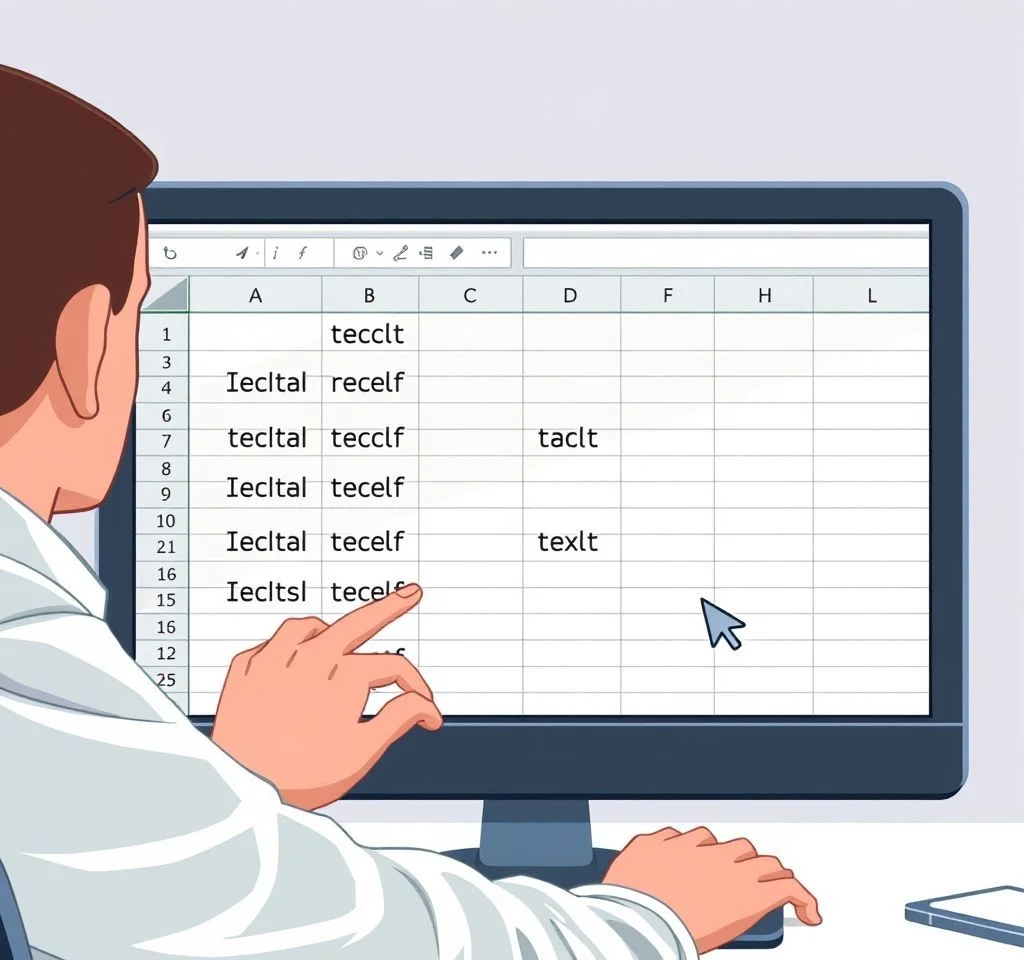
엑셀에서 여러 셀의 텍스트를 하나로 결합하고 줄바꿈을 적용하는 것은 데이터를 효율적으로 정리하고 보고서를 작성할 때 매우 중요한 기능입니다. 특히 주소, 이름, 설명 등 여러 항목을 하나의 셀에 깔끔하게 정리해야 하는 상황에서 이러한 기능은 업무 효율성을 크게 향상시킬 수 있습니다. 오늘은 엑셀의 CHAR 함수와 TEXTJOIN 함수를 활용한 텍스트 결합 방법들을 상세히 알아보겠습니다.
엑셀 텍스트 결합 기본 원리와 설정
엑셀에서 텍스트를 결합하고 줄바꿈을 구현하기 위해서는 먼저 기본적인 셀 서식 설정이 필요합니다. 결과를 표시할 셀을 선택한 후 Ctrl+1을 눌러 셀 서식 창을 열고, 맞춤 탭에서 텍스트 조정 영역의 자동 줄 바꿈 옵션을 체크해야 합니다. 이 설정이 없으면 CHAR(10) 함수로 삽입한 줄바꿈 문자가 제대로 작동하지 않습니다. 마이크로소프트 엑셀 공식 문서에 따르면, 이러한 서식 설정은 텍스트 표시 방식을 결정하는 핵심 요소입니다. 또한 셀의 높이와 너비도 적절히 조정하여 텍스트가 모두 보이도록 설정하는 것이 중요합니다.
CHAR 함수와 & 연산자를 이용한 텍스트 결합
가장 기본적인 텍스트 결합 방법은 & 연산자와 CHAR 함수를 조합하는 것입니다. 공식은 =B3&CHAR(10)&C3&CHAR(10)&D3 형태로 작성됩니다. 여기서 CHAR(10)은 ASCII 코드 테이블의 10번 문자인 줄바꿈(Line Feed) 문자를 반환합니다. & 연산자는 두 개의 텍스트 값을 연결하여 하나의 문자열로 만드는 역할을 합니다.
- B3 셀의 주소 정보와 CHAR(10)으로 줄바꿈을 삽입
- C3 셀의 상세주소와 다시 CHAR(10)으로 줄바꿈 추가
- D3 셀의 이름 정보를 마지막에 연결
- 결과적으로 3줄로 구성된 하나의 텍스트 블록 완성
빈 셀 처리를 위한 조건부 결합 공식
실무에서는 종종 일부 셀이 비어있는 경우가 발생합니다. 이때 단순한 결합 공식을 사용하면 불필요한 빈 줄이 생성되어 보기에 좋지 않습니다. 이를 해결하기 위해 IF 함수를 활용한 조건부 결합 공식을 사용할 수 있습니다.
| 상황 | 사용 공식 | 결과 |
|---|---|---|
| 상세주소가 있는 경우 | =B3&CHAR(10)&C3&CHAR(10)&D3 | 주소, 상세주소, 이름 순으로 3줄 표시 |
| 상세주소가 없는 경우 | =B3&IF(C3=””,CHAR(10)&D3,CHAR(10)&C3&CHAR(10)&D3) | 주소, 이름 순으로 2줄만 표시 |
| 복합 조건 처리 | =IF(AND(B3<>“”,C3<>“”,D3<>“”),B3&CHAR(10)&C3&CHAR(10)&D3,”데이터 부족”) | 모든 필드가 있을 때만 결합 |
| 선택적 필드 표시 | =B3&IF(C3<>“”,CHAR(10)&C3,””)&IF(D3<>“”,CHAR(10)&D3,””) | 존재하는 필드만 동적으로 결합 |
TEXTJOIN 함수를 활용한 고급 텍스트 결합
엑셀 365와 2019 버전에서 도입된 TEXTJOIN 함수는 텍스트 결합을 더욱 간편하고 효율적으로 만들어줍니다. 기본 문법은 =TEXTJOIN(구분자, 빈셀무시, 텍스트범위) 형태입니다. TEXTJOIN 함수 공식 가이드에서 확인할 수 있듯이, 이 함수는 여러 셀의 텍스트를 한 번에 결합할 수 있는 강력한 도구입니다. 첫 번째 인수에는 CHAR(10)을 사용하여 줄바꿈 문자를 구분자로 지정하고, 두 번째 인수에는 TRUE를 입력하여 빈 셀을 자동으로 무시하도록 설정할 수 있습니다.
TEXTJOIN 함수의 가장 큰 장점은 빈 셀을 자동으로 처리한다는 점입니다. TRUE 옵션을 사용하면 빈 셀이 있어도 불필요한 줄바꿈이나 구분자가 삽입되지 않아 깔끔한 결과를 얻을 수 있습니다. 또한 범위 지정이 가능하여 B3:D3과 같이 연속된 셀들을 한 번에 처리할 수 있어 공식이 훨씬 간결해집니다.
실무 활용 시나리오와 응용 기법
텍스트 결합과 줄바꿈 기능은 다양한 실무 상황에서 활용됩니다. 고객 정보 관리에서는 이름, 전화번호, 주소를 하나의 셀에 정리하여 라벨을 인쇄하거나 메일링 리스트를 작성할 때 사용합니다. 엑셀 전문가 커뮤니티에서 공유되는 사례들을 보면, 재고 관리에서 제품명, 모델번호, 사양을 결합하거나, 프로젝트 관리에서 작업 내용과 담당자 정보를 통합하는 용도로도 자주 사용됩니다. 또한 보고서 작성 시 여러 데이터 포인트를 하나의 요약 셀에 정리하여 가독성을 높이는 데도 효과적입니다.
고급 응용 기법으로는 날짜 형식과 결합하여 동적인 텍스트 블록을 만드는 방법이 있습니다. 예를 들어 =TEXTJOIN(CHAR(10),TRUE,A1,TEXT(TODAY(),”yyyy-mm-dd”),B1)과 같은 공식을 사용하면 현재 날짜가 자동으로 포함된 텍스트 블록을 생성할 수 있습니다. 또한 CONCATENATE 함수나 새로운 CONCAT 함수와의 조합을 통해 더욱 복잡한 텍스트 처리도 가능합니다.
문제 해결과 최적화 팁
텍스트 결합 작업에서 자주 발생하는 문제들과 해결 방법을 알아보겠습니다. 가장 흔한 문제는 줄바꿈이 제대로 표시되지 않는 것인데, 이는 대부분 셀 서식의 자동 줄 바꿈 설정이 되어있지 않아서 발생합니다. 스프레드시트 전문 사이트의 조사에 따르면, 사용자들이 겪는 90% 이상의 문제가 이러한 기본 설정 누락으로 인한 것입니다. 또 다른 문제는 특수 문자나 인용부호가 포함된 텍스트를 결합할 때 발생하는 오류입니다. 이런 경우에는 CLEAN 함수나 SUBSTITUTE 함수를 먼저 적용하여 문제가 되는 문자들을 제거하거나 대체한 후 결합 작업을 수행하는 것이 좋습니다.
성능 최적화 측면에서는 대용량 데이터를 처리할 때 TEXTJOIN 함수가 일반적으로 & 연산자를 반복 사용하는 것보다 빠른 처리 속도를 보입니다. 하지만 조건부 로직이 복잡한 경우에는 여러 개의 IF 문을 중첩하는 것보다 보조 열을 활용하여 단계별로 처리하는 것이 유지보수 측면에서 유리합니다. 또한 동일한 결합 패턴을 여러 행에 적용할 때는 배열 공식이나 테이블 기능을 활용하여 자동화할 수 있습니다.



